Autres meubles
Pour Héraldique version 9
Le logiciel Héraldique contient de nombreux meubles
Rappelons que c'est un logiciel vectoriel. Les blasons sont enregistrés en svg ou ai.
Les blasons en svg peuvent être lus dans Inscape.
Cependant, vous pouvez aussi travailler avec des images non vectorielles. Ces images sont appelées bitmap. Ce sont des images au format png, gif ou bmp.
C'est très facile d'importer une image bitmap. Même si le fond n'est pas transparent.
Ces images bitmaps peuvent être colorées.
Soit on change la couleur de l'image entière.
Soit on change la couleur d'un détail, comme l'oeil que l'on dit allumé.
Ces images peuvent être positionnées en 2 et 1 par exemple.
Comment Colorer un dessin et avoir un fond transparent
1) Ouvrir un
dessin avec le menu « Meubles/Ouvrir un dessin »
Si le meuble est
en couleur
Colorer le à l'aide du bouton "pot de peinture"
![]()
![]()
Pour déplacer un
objet , clic sur le bouton « Pointeur »![]()
Si le meuble est
blanc :
Voila ce qu’il faut faire si le dessin est complètement transparent.
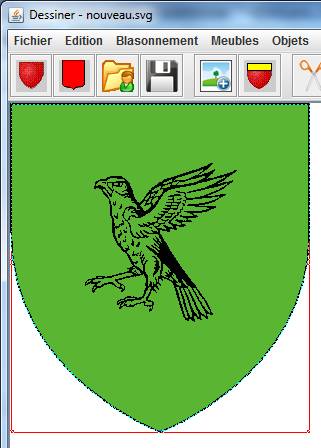
Double cliquez sur le dessin pour ouvrir l’éditeur d’image.
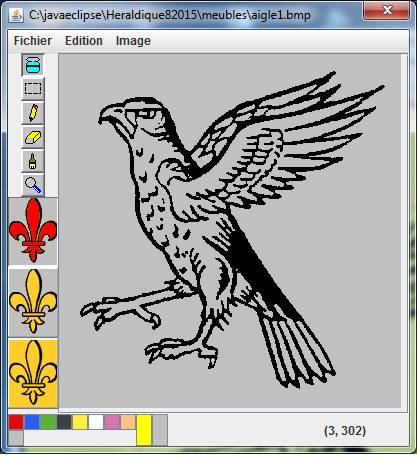
Votre dessin est complètement transparent, car le gris symbolise le transparent.
2) Cliquer sur le bouton « Colorier tout » pour « Remplir tout d’une couleur sauf le noir »

Remplir tout le dessin de jaune.
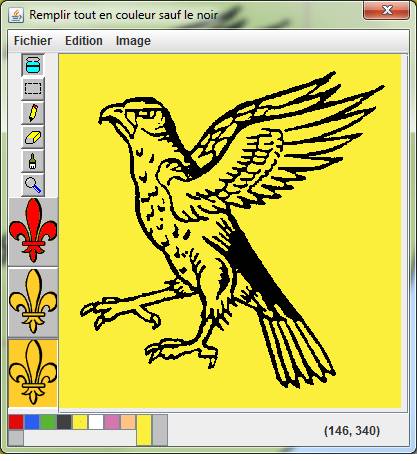
3)Cliquer sur le bouton « Colorier les
détails »
Et choisir la couleur « gris » qui symbolise le « transparent ».
Cliquer sur l’extérieur du dessin.
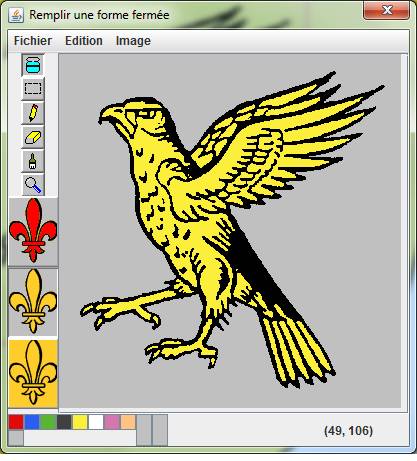
Votre aigle est jaune
sur fond transparent
4)Pour colorer des détails du dessin , choisir
une couleur
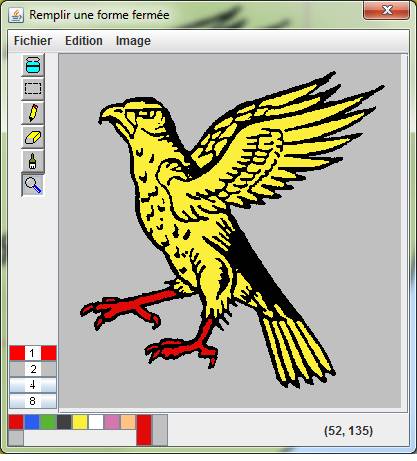
Fermez l’éditeur
Votre dessin a
bien un fond transparent !!
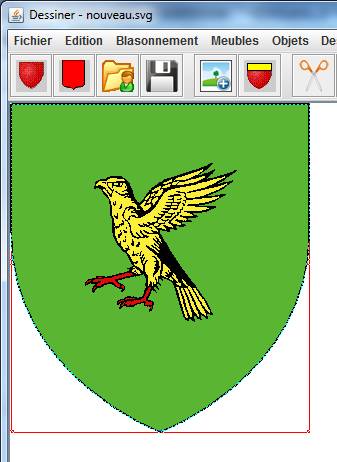
5) Une dernière
précision sur l’éditeur d’image:
Au sujet du bouton « Changer une couleur »

Le bouton « Changer une couleur » change tous les points d’une couleur en une autre couleur.
Cliquez sur ce bouton pour changer tout le jaune en une autre couleur en un seul clic.
Choisir une couleur,
Puis clic dans l’image dans le jaune pour changer tout le jaune en votre couleur.
6)
Pour changer une
couleur de votre aigle, maintenant qu’il est dans le blason
Cliquer sur le bouton « Pot de peinture » en bas :
![]()
Choisir une couleur.
Par exemple le bleu.
Quand on clique dans le dessin, tout ce qui est jaune devient bleu
7) Pour colorer un détail du dessin
Un clic sur le bouton « Colorer un détail »
Eventuellement zoomez en changeant le zoom en bas en 200%
![]()
Et vous pouvez faire les ongles de votre aigle !!
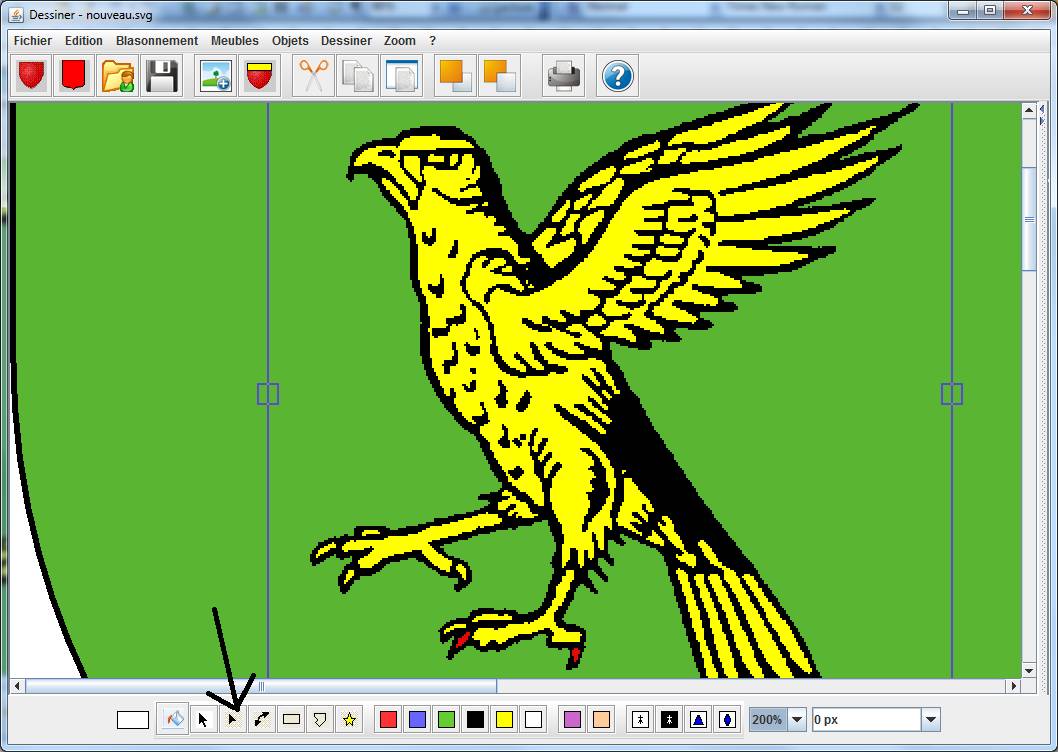
8) Autre méthode, pour colorer un détail du dessin
C'est-à-dire pour colorer une forme fermée, ouvrez l’éditeur d’image, en double-cliquant dans le dessin.
Puis choisir

9) L’enregistrement
d’un blason vectoriel contenant des images bitmap
L’enregistrement se fait en vectoriel en SVG.
Dans ce cas vous pouvez encore ouvrir votre blason dans Inkscape.
L’export d’un blason contenant une ou plusieurs images se fait en PNG ou en JPEG.
Pour l’enregistrement en AI, le blason contenant des bitmaps , pourra être relu dans « Héraldique », mais la compatibilité avec Illustrator n’est plus assurée.
Si le blason est purement vectoriel, la compatibilité avec Illustrator est assurée.